Как получить Яндекс.Деньги с помощью счёта, кнопки или формы
Здравствуйте, уважаемые друзья. Получить Яндекс.Деньги может каждый владелец кошелька. Перевести вам деньги люди могут со своего кошелька, с банковской карты, счёта, через терминалы и банкоматы. Достаточно правильно указать номер кошелька Яндекс.
Но, существуют и другие способы получения денег, они нацелены на переводы в интернете. Для физических лиц доступны 4 способа получения платежей:
- Визитка – это ссылка на форму оплаты. Вы человеку ссылку, он вам перевод с кошелька или банковской карты. Комиссия взимается с отправителя – 0,5% при переводе с кошелька и 1% с банковской карты.
- Счёт – выписывайте счета кому угодно и отправляйте по электронной почте. Получатель сможет перейти к оплате прямо из письма. Комиссия – 0,5% при переводе с кошелька и 2% с банковской карты.
- Страница – создайте страницу и собирайте деньги на общее дело или заветную мечту.
 Комиссия, как по счёту.
Комиссия, как по счёту. - Кнопка/форма – соберите кнопку или форму в конструкторе, разместите готовый код на своём сайте и получайте деньги. Комиссия удерживается с получателя – 0,5% при переводе с кошелька, 2% с банковской карты и от 7,95% со счёта мобильного телефона.
Содержание
- Как создать визитку (ссылку) для оплаты
- Как выписать счёт на оплату
- Как создать страницу для сбора Яндекс.Денег
- Как создать кнопку или форму для сбора денег на сайте
- Заключение
Как создать визитку (ссылку) для оплаты
Если своего сайта или блога у вас нет, вы можете создать визитку и делиться ссылкой на неё в социальных сетях, по электронной почте, на форумах и так далее.
Для создания визитки нужно использовать ссылку, добавив к ней номер вашего кошелька.
https://money.yandex.ru/to/НОМЕРКОШЕЛЬКА
Если сразу хотите указать сумму перевода, тогда в ссылке, после номера кошелька нужно указать сумму перевода.
https://money.yandex.ru/to/НОМЕРКОШЕЛЬКА/1000
На странице создания визитки также доступны инструменты для публикации ссылки в социальных сетях и копирование в буфер обмена.
Как выписать счёт на оплату
Открываете раздел «Как собирать деньги» — «Счёт».
Далее, в зависимости от настроенной защиты (может потребоваться введение кода) переходите к созданию счёта, где необходимо указать назначение перевода, сумму и адрес электронной почты плательщика.
Получатель счёта сможет перейти к оплате по ссылке в письме.
Как создать страницу для сбора Яндекс.Денег
В том же разделе «Как собирать деньги» кликните по иконке «Страница». Далее, нужно коротко описать цель создания страницы, на что собираете деньги. Заинтересовать потенциальных плательщиков.
Можно выбрать один из трёх фоновых изображений, указать сумму перевода по умолчанию, номер вашего кошелька, название страницы и e-mail, на который придёт ссылка на редактирование страницы.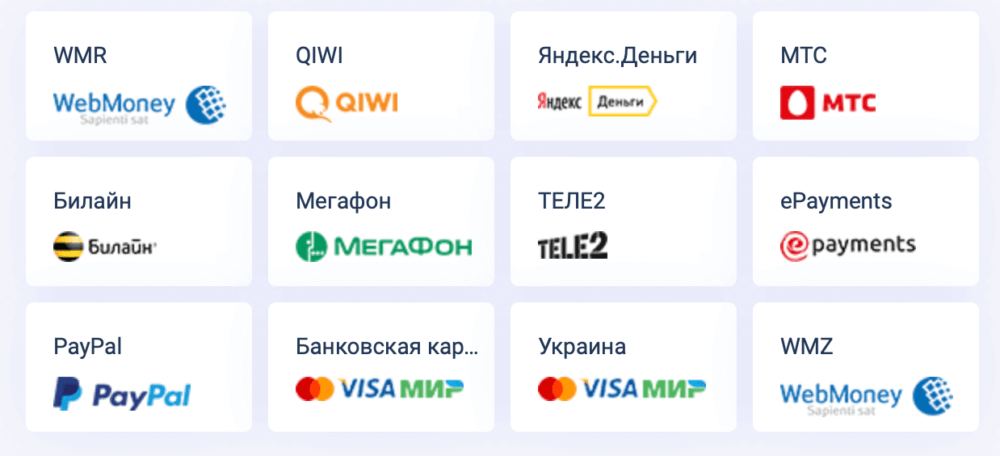
Взглянуть на страницу и поддержать мой блог можно по ссылке: https://yasobe.ru/na/danate
Как создать кнопку или форму для сбора денег на сайте
В разделе «Как собирать деньги» жмёте по иконке «Кнопка». На выбор будет представлено 3 варианта:
- Кнопка.
- Форма.
- Кастом.
Выбрав нужный формат, переходите к настройке в конструкторе, где нужно указать назначение перевода, сумму, текст на кнопке. Всё проще простого. Код формы или кнопки будет отображаться рядом в конструкторе.
Обратите внимание на дополнительные настройки в конструкторе, там вы сможете настроить размер кнопки, цвет и другие дополнительные параметры.
После чего копируете и добавляете код на сайт, лучше работает в сайтбаре или после статьи.
Заключение
Есть ещё «Виджет» в настройках аккаунта, код которого отображает баланс в кошельке и его можно разместить на сайте. Через него тоже посетители смогут переводить вам деньги.
Что будет работать лучше у вас нужно тестировать. Я обычно использую визитку или счёт, когда у человека возникают трудности при оплате. Хотя, прямые переводы в приложении с кошелька на кошелёк выгоднее, но бывают случаи, когда для человека проще пройти по ссылке и оплатить с карточки.
Так что если решите собрать деньжат, можете воспользоваться доступными инструментами от Яндекс.Деньги.
Друзья, желаю вам хорошего настроения и успехов в делах.
С уважением, Максим Зайцев.
Москва глазами инженера — Экскурсии. Лекции. Архитектурные туры
Москва глазами инженера — Экскурсии. Лекции. Архитектурные туры 24Пт
25Сб
26Вс
27Пн
28Вт
29Ср
30Чт
31Пт
Апрель
01Сб
02Вс
03Пн
04Вт
05Ср
06Чт
07Пт
08Сб
09Вс
10Пн
11Вт
12Ср
13Чт
14Пт
15Сб
16Вс
17Пн
18Ср
20Чт
21Пт
22Сб
23Вс
24Пн
25Вт
26Ср
27Чт
28Пт
29Сб
30Вс
01Пн
02Вт
03Ср
04Чт
05Пт
06Сб
07Вс
08Пн
09Вт
10Ср
11Чт
12Пт
13Сб
14Вс
15Пн
16Вт
17Ср
18Чт
19Пт
20Сб
21Вс
22Пн
23Вт
24Ср
25Чт
26Пт
27Сб
28Вс
29Пн
30Вт
31Ср
01Чт
02Пт
03Сб
04Вс
05Пн
06Вт
07Ср
08Чт
09Пт
10Сб
11Вс
12Пн
13Вт
14Ср
15Чт
16Пт
17Сб
18Вс
19Пн
20Вт
21Ср
22Чт
23Пт
24Сб
25Вс
26Пн
27Вт
28Ср
29Чт
30Пт
01Сб
02Вс
03Пн
04Ср
06Чт
07Пт
08Сб
09Вс
10Пн
11Вт
12Ср
13Чт
14Пт
15Сб
16Вс
17Пн
18Вт
19Ср
20Чт
21Пт
22Сб
23Вс
24Пн
25Вт
26Ср
27Чт
28Пт
29Сб
30Вс
31Пн
Август
01Вт
02Ср
03Чт
04Пт
05Сб
06Вс
07Пн
08Вт
09Ср
10Чт
11 Пт 12Сб
13Вс
14Пн
15Вт
16Ср
17Чт
18Пт
19Сб
20Вс
21Пн
22Вт
23Ср
24Чт
25Пт
26Сб
27Вс
28Пн
29Вт
30Ср
31Чт
Сентябрь
01Пт
02Сб
03Вс
04Пн
05Вт
06Ср
07Чт
08Пт
09Сб
10Вс
11Пн
12Вт
13Ср
14Чт
15Пт
16Сб
17Пн
19Вт
20Ср
21Чт
22Пт
23Сб
24Вс
25Пн
26Вт
27Ср
28Чт
29Пт
30Сб
Октябрь
01Вс
02Пн
03Вт
04Ср
05Чт
06Пт
07Сб
08Вс
09Пн
10Вт
11Ср
12Чт
13Пт
14Сб
15Вс
16Пн
17Вт
18Ср
19Чт
20Пт
21Сб
22Вс
23Пн
24Вт
25 Ср 26Чт
27Пт
28Сб
29Вс
30Пн
31Вт
Ноябрь
01Ср
24 марта 19:00
Город книг: ночная экскурсия в библиотеку имени Ленина
Инфраструктура города
2300
24 марта 19:30
Генплан Москвы 1935 года.
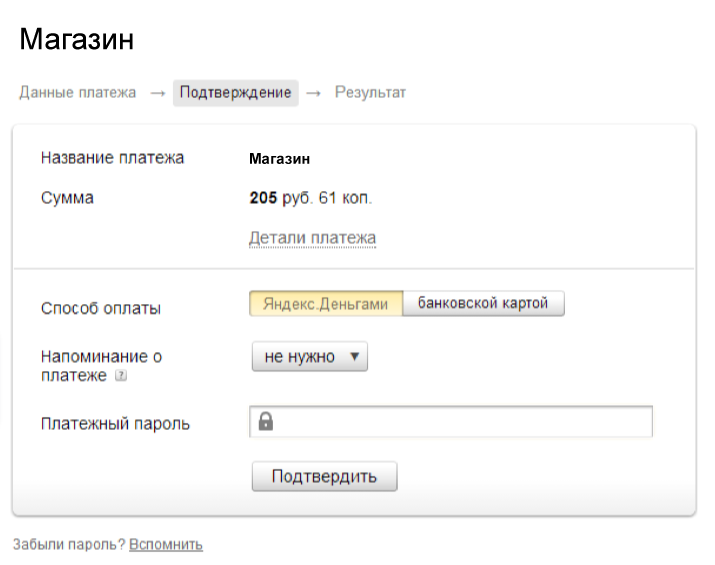 Лекция Виктории Фролковой
Лекция Виктории ФролковойСталинская архитектура
600
24 марта 15:00
Пешеходная экскурсия с очками виртуальной реальности «Москва, которой не было»
Сталинская архитектура
Современная архитектура
Билетов нет
Подобрать экскурсию
КатегорииСбросить
Выберите категорию…
Автобусные экскурсии
Архитектурные экскурсии
Виртуальные экскурсии по Москве
Дегустации вина в Москве
Загородные поездки в города
Лекции по архитектуре в Москве
Мастер-классы для детей
На общественном транспорте
Пешеходные экскурсии
Экскурсии внутри зданий
Экскурсии по Подмосковью на автобусе
ДатаСбросить
ЭкскурсоводыСбросить
Выберите экскурсовода.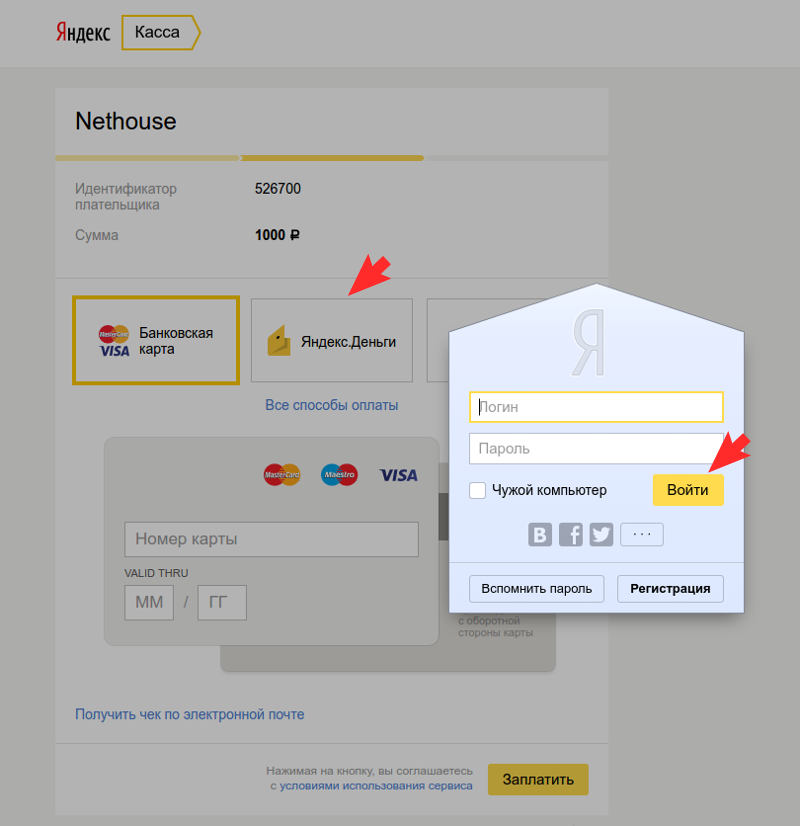 ..
..
Айрат Багаутдинов
Ольга Багина
Татьяна Голицына
Анастасия Головина
Ксения Григорьева
Татьяна Денисова
Марина Иванова
Валерия Ким
Андрей Клюев
Инна Крылова
Сергей Кузнецов
Марина Ливадина
Варвара Любова
Александр Макеев
Галина Минакова
Армен Мкртчян
Мария Никитина
Анна Пестова
Регина Поливан
Екатерина Прончева
Мария Сукочева
Екатерина Суртаева
Андрей Тутушкин
Марина Фирсова
Вика Фролкова
ЦенаСбросить
Выберите стоимость.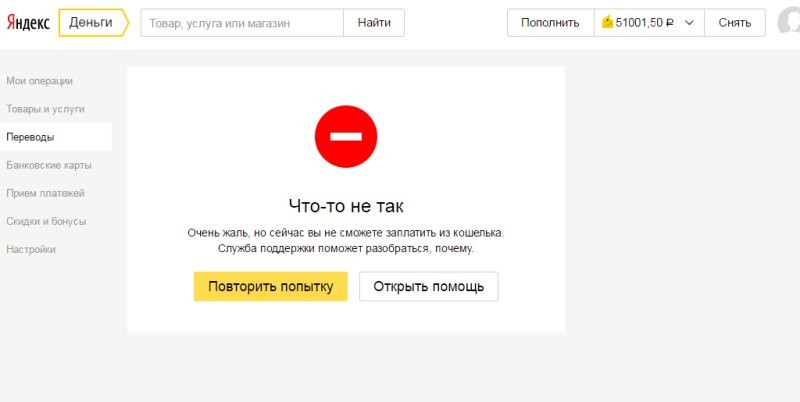 ..
..
до 1000 ₽
до 2000 ₽
до 3000 ₽
Самые посещаемые экскурсии
2 часа от 8 до 13 лет
Ближайшая через 16 дней
Экскурсия + мастер-класс «Я у мамы инженер: Построй свой Кремль»
1100
за человека
Мастер-классы для детей
#Средневековье
Подробнее…
2 часа 14+
Билетов нет
Ле Корбюзье: бог архитектуры без образования. Лекция Ксении Григорьевой
600
за человека
Лекции по архитектуре в Москве
#Современная архитектура
Сообщить о наличии
NEW!
1,5 часа 14+
Ближайшая через 8 дней
Киевский вокзал. Экскурсия с подъемом на часовую башню
1600
за человека
Экскурсии внутри зданий
#ЖД #Шухов
Подробнее…
1,5 часа 12+
Ближайшая через 6 дней
Архитектура как рупор идеологии. ДК имени Зуева
1400
за человека
Экскурсии внутри зданий
#Авангард
Подробнее. ..
..
ХИТ!
1,5 часа 14+
Ближайшая через 15 дней
Район будущего. Экскурсия по микрорайону Северное Чертаново
800
за человека
Пешеходные экскурсии
#Модернизм
Подробнее…
2,5 часа 12+
Ближайшая через 1 день
Экскурсия в библиотеку имени Ленина. От авангарда к сталинскому ар-деко
2000
за человека
Экскурсии внутри зданий
#Авангард #Сталинская архитектура
Подробнее…
Смотреть каталог экскурсий
Хочешь стать экскурсоводом?
Сделай первый шаг навстречу новой жизни!
Запишись в Школу гида «Глазами Инженера»
Перейти на сайт Школы Гида
Часто задаваемые вопросы
Мы продаем билеты в электронном виде, их можно приобрести только у нас на сайте — на странице экскурсии. Оплатить билеты можно банковской картой, с помощью кошельков Яндекс.Деньги, Webmoney, QIWI кошелек, а также наличными в салонах «Евросети» или «Связного».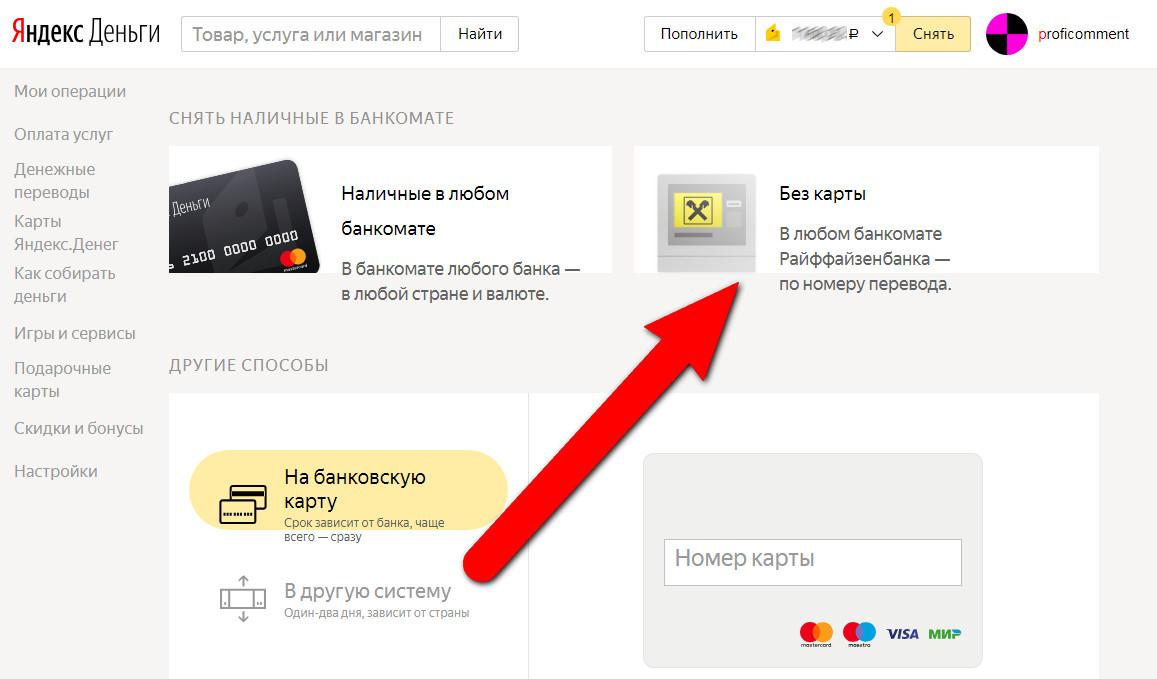 К сожалению, приобрести билет на месте невозможно. После оплаты электронный билет придет на указанную при покупке почту, в нем будет вся необходимая информация.
К сожалению, приобрести билет на месте невозможно. После оплаты электронный билет придет на указанную при покупке почту, в нем будет вся необходимая информация.
Нет, это не обязательно, его можно показать с экрана мобильного телефона.
На некоторые экскурсии нашего проекта вы можете приобрести льготные билеты. Если вы не видите льготной категории в событии, значит, ее нет. Льготные билеты предназначены для школьников, студентов, пенсионеров, инвалидов и многодетных семей.
Мы ждем на наших экскурсиях все возрастные категории, но есть ряд ограничений, связанных с техникой безопасности и правилами. Детям до 12 лет запрещено посещение следующих экскурсий: «Киевский вокзал»,«Архитектура из конвейера. Экскурсия по бывшему Хлебозаводу №9 с посещением крыши» и «Красный Октябрь». На всех остальных экскурсиях строгих ограничений нет, но мы не рекомендуем приводить на наши события, предназначенные для взрослой аудитории, детей младше 7-ми лет.
— если экскурсия автобусная, то детям любого возраста необходимо покупать стандартный билет, так как по правилам на каждого человека, будь то взрослый или ребёнок, нужно отдельное место в автобусе.
На всех остальных экскурсиях строгих ограничений нет, но мы не рекомендуем приводить на наши события, предназначенные для взрослой аудитории, детей младше рекомендованного возраста, указанного в анонсе. Просим отнестись с пониманием к тому, что гид может попросить покинуть экскурсию, если ребёнок будет мешать другим участникам и экскурсоводу. Если всё же вы решили прийти с ребёнком на экскурсию, где нет ограничений, указанных выше, то для детей младше 7-ми лет проход будет бесплатным, для детей от 7-ми лет покупается стандартный билет.
В данном случае мы предлагаем несколько вариантов:
-
Вы можете вернуть деньги за ваши билеты, с комиссией 30%, не позднее, чем за сутки до события, если нет других комментариев в организационных моментах в описании к выбранному мероприятию.
-
Если вы не можете прийти именно в день экскурсии, вы можете в своем личном кабинете не позднее чем за 12 часа перенести ваш визит на любой другой день, когда состоится эта экскурсия.
 По нашим условиям перенос билета/билетов предусмотрен один раз! Можно также перенести этот билет на другую экскурсию с перерасчетом стоимости, разница в цене перейдет на ваш баланс.
По нашим условиям перенос билета/билетов предусмотрен один раз! Можно также перенести этот билет на другую экскурсию с перерасчетом стоимости, разница в цене перейдет на ваш баланс.
Если происходят какие-то изменения во времени или отмена событий со стороны организатора, мы обязательно предупредим вас и предложим вернуть деньги в полном объеме, либо перенести бронирование на любую свободную дату на эту или любую другую экскурсию.
Читать все вопросы
Оставьте заявку, и наш консультант перезвонит Вам для подбора экскурсии.
Отправить
Оставьте заявку, и мы уведомим Вас, когда экскурсия станет доступной.
Отправить
Войти
Регистрация
Забыли пароль?
Оставьте заявку, и наш консультант перезвонит Вам для подбора экскурсии.
Оставьте заявку, и наш консультант перезвонит Вам для подбора экскурсии.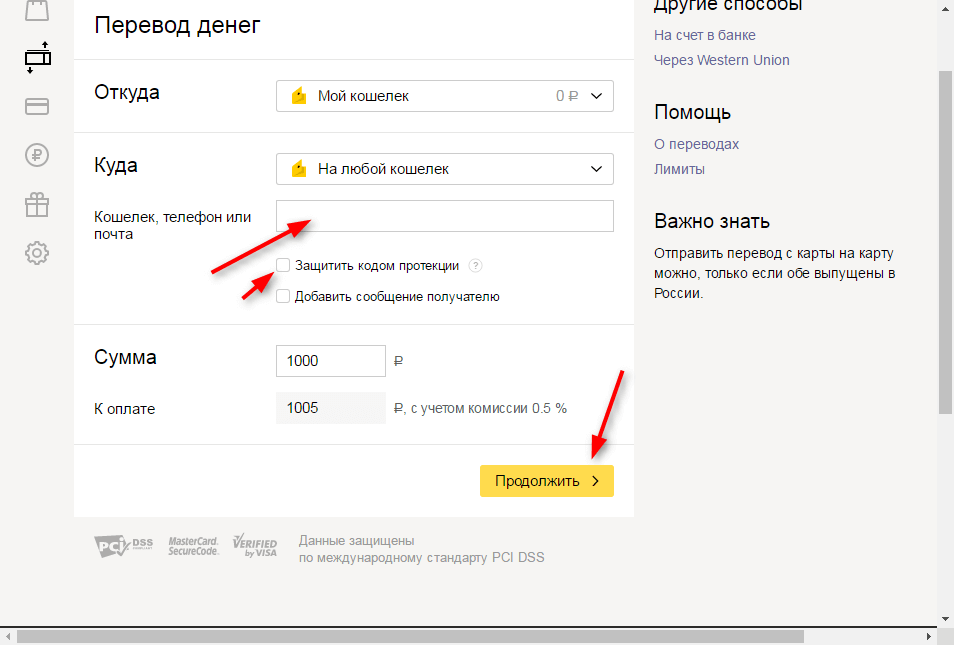
Ваша заявка отправлена!
Мы свяжемся с вами совсем скоро!
Онлайн платежи — Общие вопросы. Справка
- Как оплачивать покупки в Интернете
- Какие данные необходимы для оплаты
- Как банк защищает платежи
- Как обеспечить безопасность онлайн-платежей
- Что делать, если деньги были сняты без вашего ведома
Интернет-покупки обычно работают так:
Клиент выбирает товар или услугу.
Интернет-магазин рассчитывает сумму к оплате.
Покупатель соглашается оплатить покупку и вводит платежные реквизиты в форму.
Банк или платежная система подтверждает личность клиента и наличие средств на его счету или достаточного кредитного лимита.
Магазин делает распродажу. Банк или платежная система переводит деньги со счета покупателя на счет магазина.
Внимание. Онлайн-оплата не требует от клиента предоставления своего адреса, паспортных данных или других личных данных.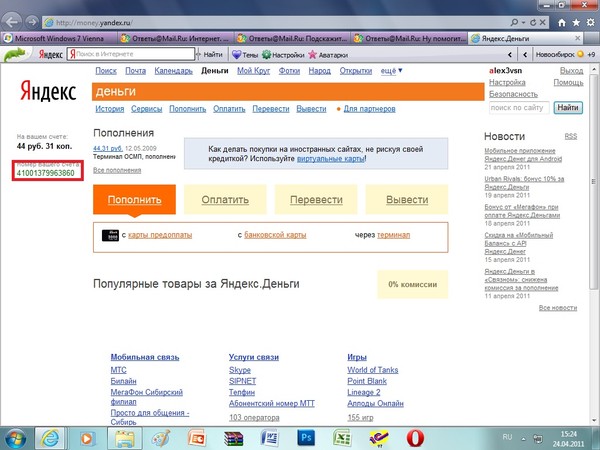 Не вводите их в платежные формы.
Не вводите их в платежные формы.
При оплате онлайн необходимо указать:
Номер карты.
Имя владельца карты (не во всех случаях).
Срок действия карты: месяц и год.
Код CVC/CVV.
Эти данные не хранятся на сайте продавца, а передаются в платежную систему. Система авторизует пользователя и проверяет средства на его счету или лимит кредитной карты.
Большинство банков используют двухфакторную аутентификацию по протоколу 3-D Secure. Перед транзакцией банк отправляет клиенту SMS или push-уведомление с кодом. Если вы введете неправильный код, транзакция будет остановлена. На некоторых банковских картах 3-D Secure включен по умолчанию, но иногда вам может потребоваться активировать его самостоятельно.
Примечание. Не все интернет-магазины поддерживают 3-D Secure. Кроме того, проверочный код обычно не отправляется, если карта привязана к магазину.
- Защитите свое интернет-соединение и устройство
Чтобы войти в интернет-банкинг или оплатить онлайн, используйте надежное Wi-Fi, проводное или мобильное интернет-соединение.
 Бесплатная общедоступная точка доступа Wi-Fi небезопасна.
Бесплатная общедоступная точка доступа Wi-Fi небезопасна.Убедитесь, что соединение защищено: используется протокол HTTPS и в адресной строке отображается значок безопасности (закрытый замок). Если вместо страниц сайта вы видите предупреждение о вредоносном сайте, остановите оплату и закройте страницу.
Включить защиту браузера, например, защищенный режим системы Yandex Browser Protect или расширение Kaspersky Protection.
Установите антивирус на свое устройство.
- Защитите свои платежи
Совершайте покупки только на проверенных сайтах, поддерживающих технологию 3-D Secure (подтверждение платежа кодом).
Устанавливайте только официальные приложения интернет-банкинга. Не скачивайте файлы IPA и APK с файлообменников.
Храните данные своей карты в проверенных и надежных браузерах, сервисах и приложениях.
Защитите свои платежи с помощью Touch ID или Face ID.

Не регистрируйтесь в интернет-магазинах, используя учетные записи социальных сетей. Мошенники собирают личную информацию в социальных сетях и часто взламывают аккаунты.
- Проверьте и защитите свои данные
Проверьте сумму платежа на странице ввода данных карты.
В платежной форме введите только необходимую информацию (номер карты, имя держателя, срок действия и код безопасности).
При получении SMS и push-уведомления с кодом подтверждения проверьте отправителя и сумму. Будьте осторожны, чтобы не стать жертвой телефонного или интернет-мошенничества.
Никому не сообщайте коды и пароли от уведомлений. Банки и другие юридические организации никогда не попросят у вас проверочный код или пароль — это делают только мошенники.
- Защитите деньги на счете
Настройте уведомления о транзакциях онлайн-банкинга. Так вы сможете заметить вредоносные действия и вовремя среагировать.

Не привязывайте свою основную карту к интернет-магазину. Заведите отдельную карту для онлайн-платежей, установите для нее лимит транзакций и привяжите к магазинам.
Немедленно свяжитесь с вашим банком: позвоните по официальному номеру или воспользуйтесь чатом в приложении. Заблокировать карту или счет. В течение 24 часов заявите, что деньги были сняты без вашего согласия.
Примечание. Если вы нарушили порядок использования карты (например, передали проверочный код телефонным мошенникам) и кто-то использовал ее для совершения операции без вашего согласия, вы не получите возмещение.
Связаться со службой поддержки
Что такое партнер yandex, как зарегистрироваться, зарабатывать деньги на своем сайте с партнером yandex | Кенан ЯМАН
Привет всем, владельцы веб-сайтов или любой, кто хочет зарабатывать деньги с доходов от рекламы в Интернете, есть что-то, что они слышат и видят, Google AdSense. Я один из владельцев сайта, который хочет создать модель дохода с помощью Google Adsense. Я наткнулся на рекламный сервис Яндекса, который работает как Google Adsense, в то время как Google искал, где еще можно купить рекламу помимо AdSense. Я смог зарегистрироваться и добавить рекламу на свой сайт. Давайте посмотрим на этот процесс вместе.
Я наткнулся на рекламный сервис Яндекса, который работает как Google Adsense, в то время как Google искал, где еще можно купить рекламу помимо AdSense. Я смог зарегистрироваться и добавить рекламу на свой сайт. Давайте посмотрим на этот процесс вместе.
Прежде всего, поговорим о том, что такое партнер яндекс. Партнер Яндекса — это система, которая позволяет пользователям с приложением (Google Play или Apple Store) или веб-сайтом создавать модель дохода, показывая рекламу на своем сайте, как Google Adsense. Как руководитель, который давно держит эту систему в гугле. Чтобы составить конкуренцию Google AdSense, Яндекс запустил такой сервис. Я хотел попробовать посмотреть, какую прибыль я получаю с Google AdSense, а что у них.
Я представляю его вам, поддерживая весь процесс от членства до рекламы с картинками. Давайте начнем.
Перейти на главную страницу партнера Яндекса по этому адресу. Когда вы откроете эту страницу, язык будет русский, как предустановлено.
Вам не о чем беспокоиться. Внизу страницы вы увидите английскую кнопку. Вы можете перевести страницу на английский язык, нажав эту кнопку. Я хотел бы сказать, что если мы пришли, к сожалению, это не система с поддержкой турецкого языка, но вам не нужно лишний раз беспокоиться, мы можем сделать свою работу с переводом :)[adsense_resim][adsense_resim_akilli_kare_amp]
Внизу страницы вы увидите английскую кнопку. Вы можете перевести страницу на английский язык, нажав эту кнопку. Я хотел бы сказать, что если мы пришли, к сожалению, это не система с поддержкой турецкого языка, но вам не нужно лишний раз беспокоиться, мы можем сделать свою работу с переводом :)[adsense_resim][adsense_resim_akilli_kare_amp]
Тем временем английский язык присутствует во всех сферах нашей жизни. Я делюсь ресурсами, которые я нашел, чтобы улучшить свои знания английского языка, и методами, которые я использую в своем блоге. Вы можете проверить их все по этому адресу, если хотите.
Если вы загрузите подключаемый модуль перевода Google с помощью используемого вами браузера, вы можете щелкнуть сайт правой кнопкой мыши и перевести его непосредственно на английский язык.
После преобразования сайта в форму, которую мы можем понять, давайте нажмем кнопку «присоединиться».
Если вы еще не открывали учетную запись yandex или если у вас есть учетная запись yandex, которую вы используете, они потребуют, чтобы вы сначала вошли в систему.Если у вас нет учетной записи yandex, вы можете создать учетную запись yandex с этого адреса. Если у вас есть учетная запись yandex, вы можете продолжить, авторизовавшись.
Мы сталкиваемся с экраном, чтобы мы могли зарегистрироваться в партнерской учетной записи Яндекса. Нормально, 🙂 опять русский. Давайте выберем английский язык, нажав кнопку рядом с профилем справа вверху. Или вы можете продолжить, используя прямой перевод, как мы сделали на предыдущей странице. Это зависит от ваших предпочтений.
Теперь, когда мы организовали язык так, как нам нужно, давайте двигаться дальше. Во-первых, он спрашивает нас, из какой страны мы зарегистрированы.
После выбора страны предлагаются два варианта легально или индивидуально.
Давайте проясним физическое и юридическое лицо. Умыслом индивидуальной правосубъектности является регистрация, произведенная от имени лица. Поэтому, если вы реальный человек, вы должны указать свою собственную информацию, если вы отметите ее здесь как личность.Юридическое лицо - это лицо, которое является защитником многих людей или активом с точки зрения закона. Регистрация производится на защищаемое место, а не на одного человека в юридическом лице
После выбора необходимого процесса вас не встретит страница, где запрашивается контактная информация.
Вам необходимо правильно и полностью заполнить эту информацию. Внизу страницы есть фраза «Цифровая копия документа о подтверждении проживания». Здесь он хочет, чтобы вы загрузили свою личную информацию в виде изображения, чтобы убедиться, что вы реальный человек. Я написал здесь, записав свои водительские права и фотографию экрана, которую я подтвердил своим идентификационным номером через сайт допросов по месту жительства.
После этой информации давайте перейдем к разделу, запрашивающему информацию о нашем адресе.
После того, как вы правильно введете адресную информацию, давайте продолжим.
На следующем экране он запрашивает информацию об учетной записи для оплаты доходов от рекламы.
В этом разделе вы вводите имя владельца карты в качестве владельца счета. Он предлагает 2 варианта как единица компенсации, евро и usd. Вы можете выбрать то, что хотите.
Она хочет что-то под названием SWIFT, что это за Swift? Swift был основан в 1973 году и начал работать в 1977 году, код из 8 или 11 цифр, который конкретно указывает каждый банк. Коды Swift являются стандартными во всей мировой банковской системе. Используется для международных денежных переводов. Когда мы захотим получать платежи в этой системе, компания yandex отправит деньги на банковский счет в Турции, но написать только название этого банка будет недостаточно. Нам также нужно записать международный банковский код, быстрый код.
Как мне узнать код банка с моей учетной записью? Для этого я нашел сайт, предназначенный для поиска адресов банковских отделений. Узнать свифт-код банка с вашим счетом можно через этот сайт. Если вы не доверяете этому сайту, вы можете найти его самостоятельно на сайте соответствующего банка, выполнив поиск в Google.
После того, как вы введете необходимый код быстрого доступа, введите свой IBAN или номер счета и введите название банка с вашим счетом внизу.
После того, как вы определили платежную информацию, появится раздел, в котором вам будет предложено ввести веб-сайт или название вашего приложения, где будет показываться реклама
После внесения необходимых дополнений осталась последняя часть для утверждения.
В этом разделе мы не можем завершить регистрацию без отметки условий оферты. Вы можете отметить другие варианты.
После заполнения всех полей ситуация появляется с правой стороны. Если вы не допустили ошибок, это будет выглядеть так.
Если есть какие-либо проблемы, они не будут отображаться на правой стороне утвержденным образом. Как только мы исправили неправильную часть, мы завершаем запись.
После завершения процесса регистрации нас приветствует главная страница партнера yandex.
На этом экране вы увидите сборы и несколько информационных писем.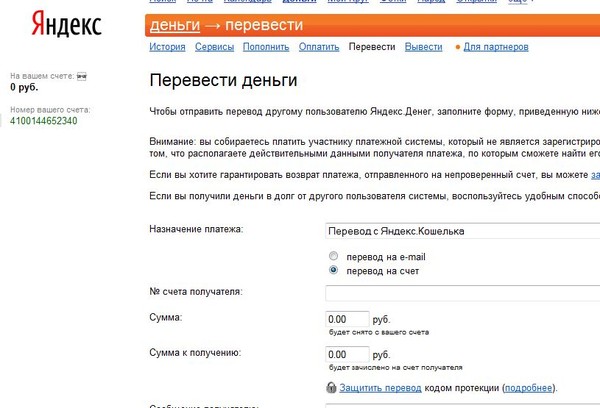 Если хотите, можете перевести страницу на турецкий и посмотреть, что там написано.
Если хотите, можете перевести страницу на турецкий и посмотреть, что там написано.
На данный момент мы завершили процесс регистрации в партнерской системе Яндекса. Но Яндекс еще не принял нас в члены. Когда членство будет принято, вы увидите предупреждение в меню «уведомления» слева. Если нет никаких проблем, процесс членства будет принят.
Как я писал в процессе регистрации, я отправил водительское удостоверение и адресный код на согласование, а через некоторое время в разделе уведомлений пришло уведомление о том, что оно одобрено. Если вы не столкнетесь с какими-либо ошибками, вы обнаружите, что ваше членство было принято с таким уведомлением.
На данный момент мы завершили процесс членства. В следующем разделе мы создадим рекламную зону и добавим полученный код на наш сайт. Давайте начнем.
Я предполагаю, что вы используете страницу на английском языке. Есть левосторонние продукты. При нажатии на это поле откроется окно с правой стороны. Здесь мы сначала определим наш сайт.
- 1 — Выбираем часть, где выполняются необходимые действия по созданию объявлений из раздела Товары.
- 2- Контентные сайты Сначала нам нужно зарегистрировать веб-сайт или приложение, на которое мы хотим добавить контент
- 3- Мы записываем платформу, на которую мы хотим добавить рекламу, нажав кнопку «Добавить платформу».
В качестве веб-сайта, когда я регистрировался на сайте, и поскольку я написал свой собственный адрес домена, это пришло ко мне автоматически здесь. Вы можете использовать тот же адрес здесь, если хотите, или вы можете добавить новый адрес, щелкнув всплывающее меню. Цель здесь — создать заголовок и собрать рекламу под этим заголовком. Например, в этом блоге много статей в категории «общие». Эта «общая» категория соответствует этому разделу на партнерке yandex.
После того, как мы выполнили необходимый процесс, давайте начнем создавать объявления под этим заголовком.
Вы увидите ссылку «Блокировка в реальном времени» под ссылкой «Контентные сайты».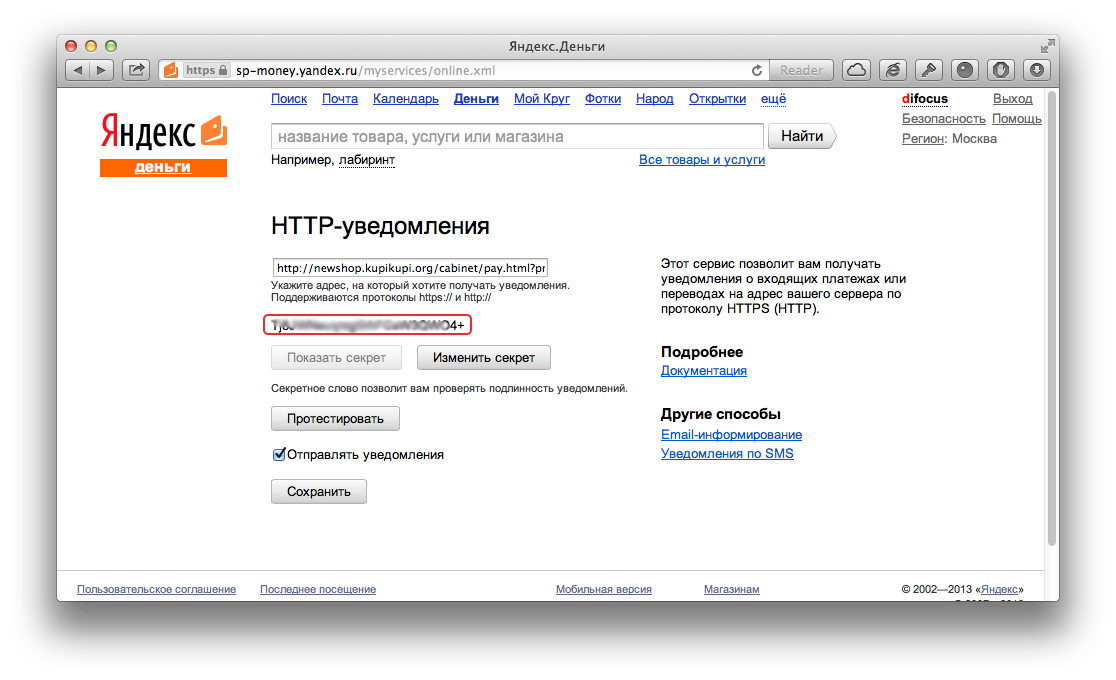 Давайте нажмем на это и продолжим.
Давайте нажмем на это и продолжим.
- 1 — Мы создадим рекламные блоки под созданным в этом поле сайтом. При нажатии на эту ссылку откроется область справа
- 2- На этой открытой странице мы нажмем кнопку «Добавить блок RTB», чтобы установить вид рекламы, который я хочу.
Мы собираемся открыть окно. В этом поле мы напишем имя, которое мы только что написали в разделе сайтов контента, в качестве имени платформы. Затем он хочет, чтобы мы назвали имя для этого блока. Было бы разумнее установить имя в зависимости от того, где мы собираемся разместить рекламу в этой области. Например, «контент» для использования в содержании статьи. Чтобы использовать нижний колонтитул внизу страницы (нижний колонтитул), например, «шестая страница».
В какой-то момент информация о странице сообщается третьим лицам, т. е. как поделиться с рекламодателями. Я не делал никаких изменений здесь. Вы можете изменить его по своему усмотрению, если хотите.
Давайте продолжим с помощью кнопки «Далее» после того, как мы закончим в этой области
Мы указываем, где будет отображаться рекламный блок, который мы создаем в этом разделе.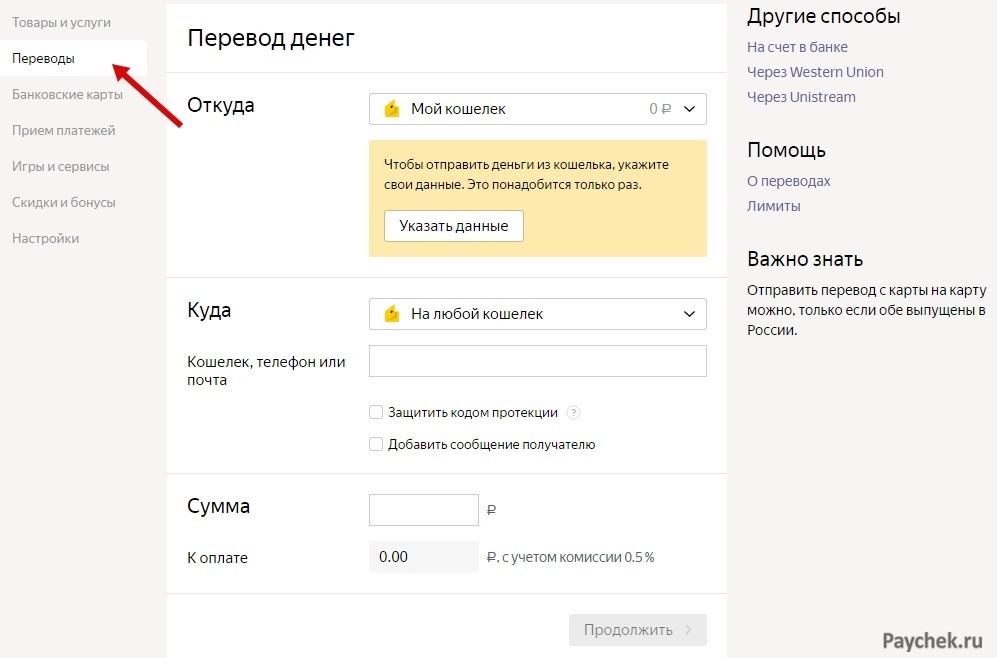 Размеры объявлений зависят от выбранных полей.
Размеры объявлений зависят от выбранных полей.
- 1 — Используется для просмотра рабочего стола.
- 2- Используется для мобильных устройств.
- 3 — Используется для страниц, специально созданных для мобильных устройств.
- 4 — Используется для страниц, специально созданных для просмотра на рабочем столе.
- 5- Используется для AMP (ускоренных мобильных страниц).
Давайте сделаем необходимый выбор и продолжим с помощью кнопки «Далее» в соответствии с тем, что нам нужно.
На следующей странице мы увидим экран, где мы можем редактировать шаблон объявления. В этом поле мы можем настроить рекламу, которую мы будем публиковать, в соответствии с темой нашего веб-сайта. Например, если ваш сайт выполнен в голубых тонах, то реклама, размещенная на этом сайте в желтом цвете, будет выглядеть не очень приятно для пользователей, посещающих ваш сайт.
Продолжим, сделав необходимые приготовления.
На следующей странице мы видим экран, где мы можем настроить размер рекламного блока. Нам нужно сделать выбор в зависимости от того, где мы собираемся поделиться рекламой на этом экране. Таким образом, мы можем использовать объявление на полном месте и в полном размере.
Нам нужно сделать выбор в зависимости от того, где мы собираемся поделиться рекламой на этом экране. Таким образом, мы можем использовать объявление на полном месте и в полном размере.
После заполнения этого поля остается последняя страница настроек.
В этой области есть варианты, с помощью которых мы можем определить вашу рекламную стратегию. Логичным решением может быть выбор максимального дохода и автоматизация всего. Вы можете вносить изменения по своему усмотрению в будущем.
В этой зоне после проведения необходимых расстановок формируется наш рекламный блок. Тогда у меня будет
Мы можем скопировать код созданного рекламного блока и использовать его где угодно на нашем сайте. Просто нажмите кнопку Получить код внизу страницы.
Если этот раздел создания рекламного блока кажется вам смешанным, вы можете использовать более простую и легкую часть события, нажав кнопку «Включить упрощенный режим» в правой части экрана создания рекламного блока.
Чтобы избежать путаницы, предлагая меньше опций в простом режиме:)
Вы можете фильтровать эти рекламные блоки, которые мы создаем.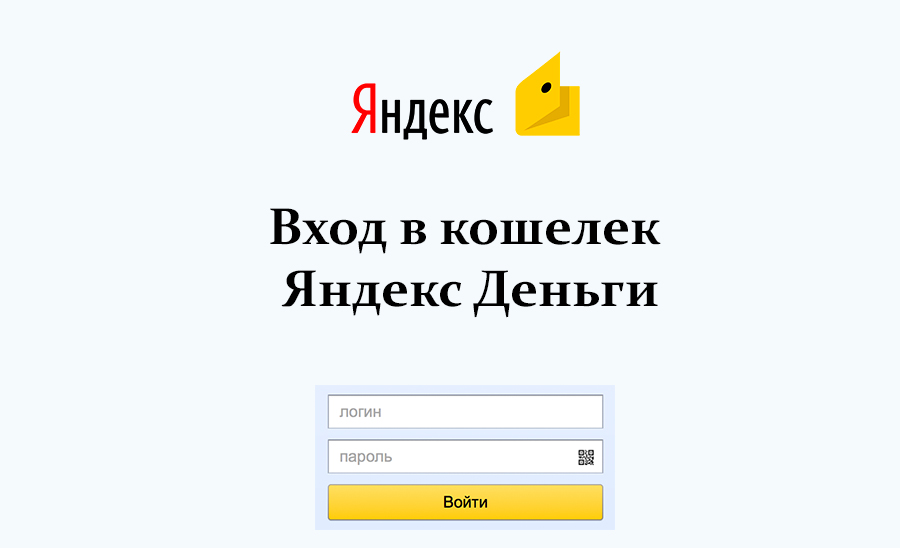

 Комиссия, как по счёту.
Комиссия, как по счёту.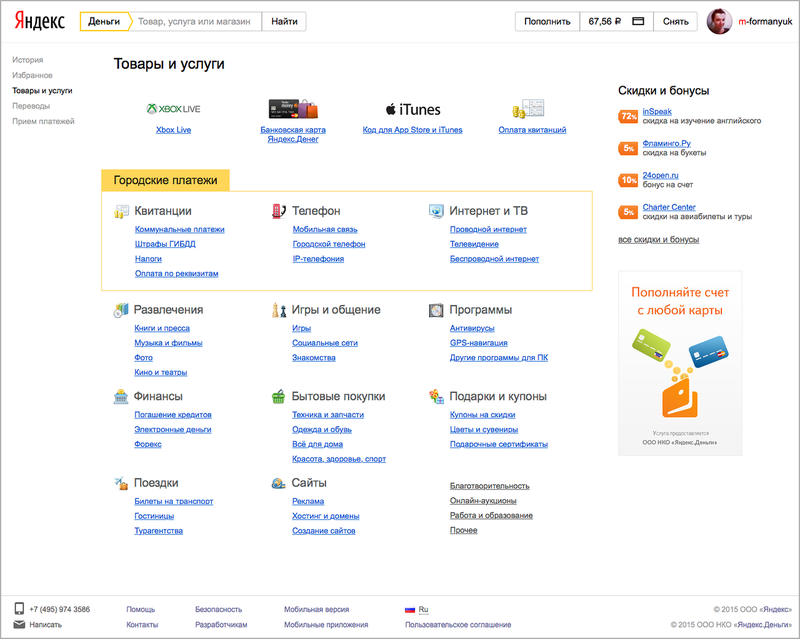 По нашим условиям перенос билета/билетов предусмотрен один раз! Можно также перенести этот билет на другую экскурсию с перерасчетом стоимости, разница в цене перейдет на ваш баланс.
По нашим условиям перенос билета/билетов предусмотрен один раз! Можно также перенести этот билет на другую экскурсию с перерасчетом стоимости, разница в цене перейдет на ваш баланс.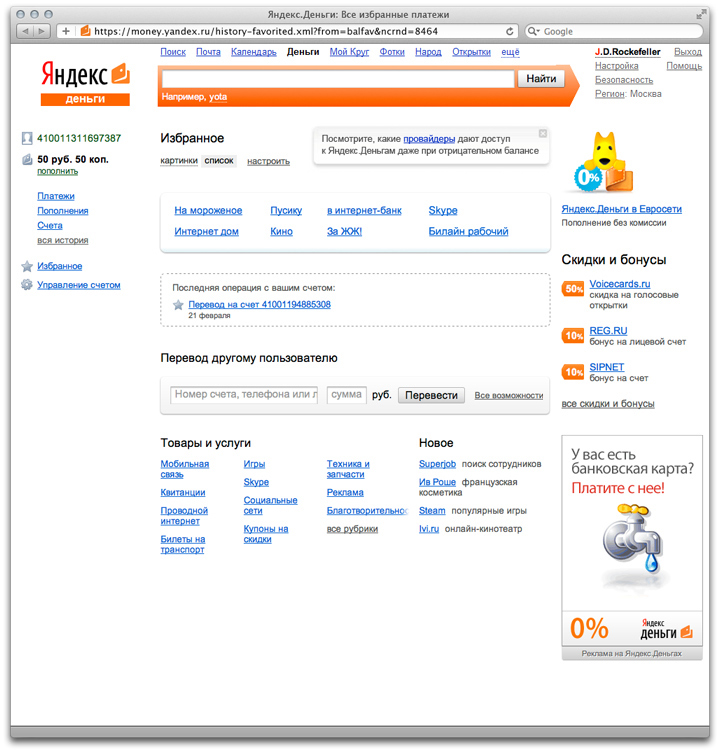 Бесплатная общедоступная точка доступа Wi-Fi небезопасна.
Бесплатная общедоступная точка доступа Wi-Fi небезопасна.
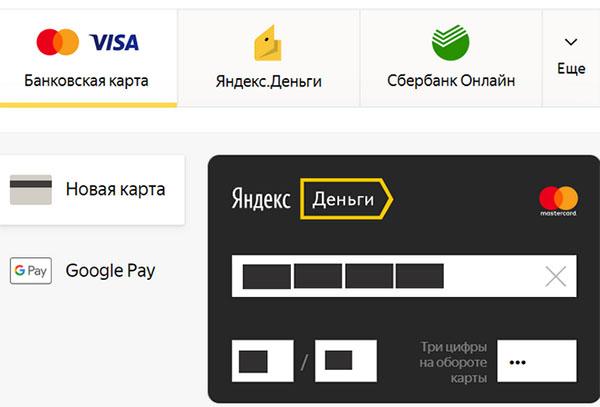
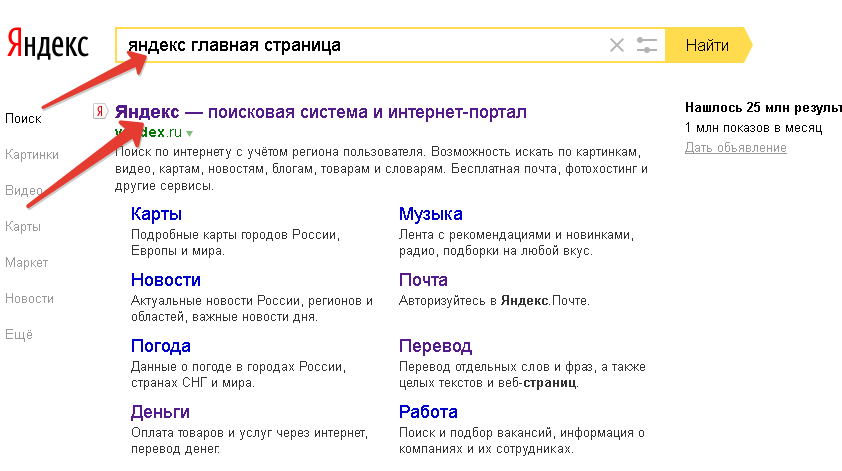 Если у вас нет учетной записи yandex, вы можете создать учетную запись yandex с этого адреса. Если у вас есть учетная запись yandex, вы можете продолжить, авторизовавшись.
Если у вас нет учетной записи yandex, вы можете создать учетную запись yandex с этого адреса. Если у вас есть учетная запись yandex, вы можете продолжить, авторизовавшись. 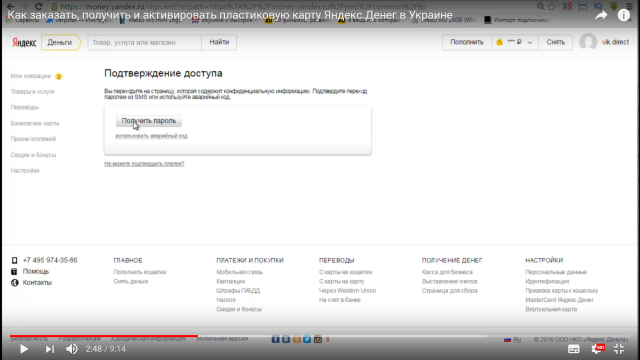 Юридическое лицо - это лицо, которое является защитником многих людей или активом с точки зрения закона. Регистрация производится на защищаемое место, а не на одного человека в юридическом лице
Юридическое лицо - это лицо, которое является защитником многих людей или активом с точки зрения закона. Регистрация производится на защищаемое место, а не на одного человека в юридическом лице